kolommen aanpassen in het boekingsscherm
U kunt zelf aangeven welke kolommen u wilt zien en welke u wilt invullen bij het maken van een boeking. U kunt dit in de boeking zelf aanpassen aan uw eigen wensen, door de kolommen aan te passen. U start dit op door een nieuwe of bestaande boeking te openen en onder 'Beeld' te kiezen voor 'Kolommen aanpassen'. Een andere manier om de kolommen aan te passen, is door bovenin het scherm op het icoon voor deze functie (in onderstaande afbeelding rood-omlijnd) te drukken.
U kunt als volgt de kolommen aanpassen wanneer u bezig bent met de invoer:
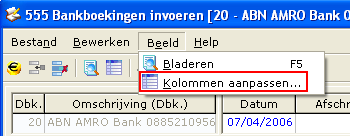
Dit kan ook direct geselecteerd worden vanuit de menubalk:

Wanneer u heeft gekozen voor 'Kolommen aanpassen', zult u, afhankelijk van het dagboek waarin u werkt, het volgende scherm te zien krijgen:
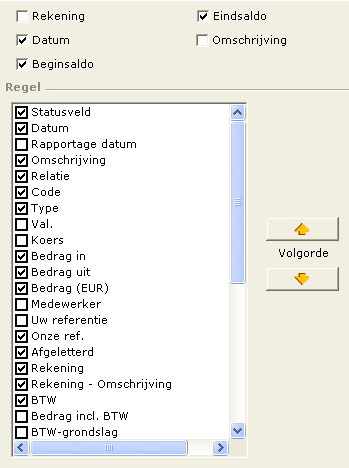
In de sectie Regel kunt u door middel van het aan- of uitvinken van een kolomnaam bepalen welke kolommen u wilt gebruiken en welke niet. Vervolgens kunt u met de knoppen 'Volgorde' de kolommen rangschikken. Wanneer de cursor reeds in de regels is geweest zijn de knoppen 'Volgorde' niet beschikbaar.
Opmerking: aanpassingen in het invoerscherm geldt voor alle dagboeken van hetzelfde type. Als u dus de volgorde aanpast van een bankboek, geldt deze volgorde voor alle Bank, Kas en Girodagboeken. Ditzelfde geldt voor memoriaaldagboeken.
Ondanks dat bepaalde kolommen worden uitgeschakeld, wordt nog steeds rekening gehouden met deze kolom. Blijkt bijvoorbeeld dat u een grootboekrekening selecteert, waarvoor het verplicht is een kostenplaats in te voeren en het systeem kan deze niet bepalen, wordt alsnog deze kolom zichtbaar gemaakt. U kunt dan alsnog de juiste kostenplaats invoeren. Dit wijzigt uw "kolominstellingen" niet en is alleen van toepassing op de boeking die u op dat moment invoert..
In het inkoopboek bijvoorbeeld heeft u het volgende scherm bij kolommen aanpassen:
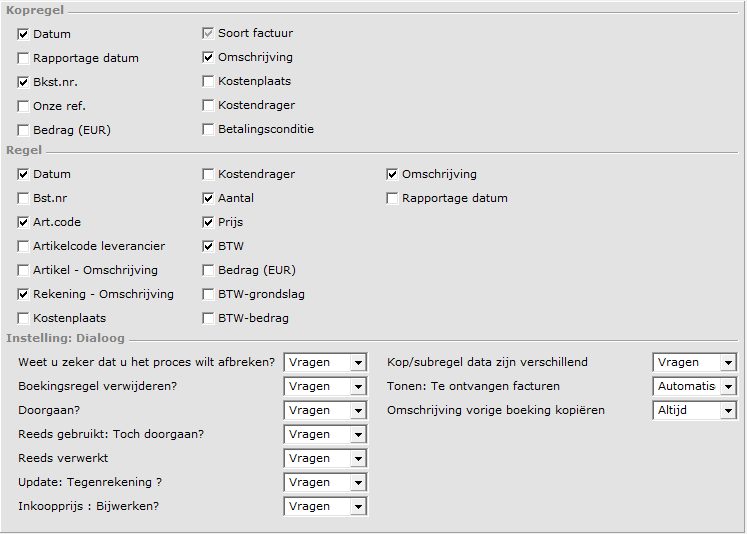
Kopregel/Regel
Per boekingsregel kunt u de kolommen die hier staan aangevinkt bij het invoeren of controleren van de boekingen zien.
Instelling: Dialoog
Hier kunt u aangeven of u een dialoogvenster wilt laten weergeven met de betreffende vragen.
Boeking verwijderen?
Deze optie is alleen aanwezig bij het bank-/kas-/giroboek en memoriaal. Wanneer u alleen de kopregel van een boeking heeft ingevuld maar nog geen regels en u sluit de boeking, kunt u middels deze optie aangeven of u een melding wilt tonen of dat de boeking meteen verwijderd dient te worden.
Eindsaldo automatisch corrigeren?
Deze optie is alleen aanwezig bij het bank-/kas-/giroboek. Wanneer het eindsaldo van de boeking niet overeenkomt met het begin saldo + het saldo van de boeking kunt u middels deze optie aangeven of het eindsaldo automatisch gecorrigeerd dient te worden.
Restbedrag afboeken
Deze optie is alleen aanwezig bij het memoriaal. Wanneer het saldo van een memoriaalboeking ongelijk is aan 0, kunt u met deze optie aangeven of u het verschil bedrag automatisch wilt afboeken. Er wordt dan een correctieregel toegevoegd in het memoriaal waarbij het verschil bedrag wordt geboekt op de tussenrekening die aan het betreffende memoriaal is gekoppeld.
Weet u zeker dat u het proces wilt afbreken?
Deze optie is alleen aanwezig bij het inkoop- en verkoopboek. Met de <ESC>-toets kunt u de boeking annuleren. Wanneer u hier 'Vragen' selecteert wordt bij het gebruik van de <ESC>-toets de waarschuwingsmelding: "Met Escape annuleert u de transactie. Weet u zeker dat u wilt annuleren?" getoond. Met de optie 'Altijd' wordt de melding niet getoond en wordt bij het gebruik van de <ESC>-toets de boeking geannuleerd zonder melding.
Boekingsregel verwijderen?
Met het  -icoon boven in de menubalk kunt u een boekingsregel verwijderen. Wanneer u hier 'Vragen' selecteert wordt bij het verwijderen van een boekingregel om een bevestiging gevraagd. Wanneer u 'Altijd' selecteert wordt de boekingsregel meteen verwijderd zonder om bevestiging te vragen.
-icoon boven in de menubalk kunt u een boekingsregel verwijderen. Wanneer u hier 'Vragen' selecteert wordt bij het verwijderen van een boekingregel om een bevestiging gevraagd. Wanneer u 'Altijd' selecteert wordt de boekingsregel meteen verwijderd zonder om bevestiging te vragen.
Doorgaan?
Deze optie is alleen aanwezig bij het inkoopboek. Met deze optie kunt u aangeven of er bij het bewerken van een logistiek afgestemde inkoopboeking de melding: "Dit zal de afstemming van deze boeking ongedaan maken. Wilt u doorgaan?" getoond dient te worden
Reeds gebruikt: Toch doorgaan?
Deze optie is alleen aanwezig bij het inkoop- en verkoopboek. Wanneer u in een boeking een 'Uw referentie' gebruikt die al in een andere boeking is gebruikt kunt u middels deze optie aangeven of hiervan een melding getoond dient te worden.
Reeds verwerkt
Met deze optie kunt u aangeven of er bij het bewerken van een verwerkte boeking een melding getoond dient te worden.
Update: Tegenrekening ?
Deze optie is alleen aanwezig bij het inkoopboek. Bij het onderhoud van uw relaties kunt u een standaard tegenrekening koppelen. Wanneer u in de boeking een andere rekening gebruikt kunt u met deze optie aangeven of deze rekening bij het onderhoud van de relatie bijgewerkt dient te worden.
Inkoopprijs : Bijwerken?
Deze optie is alleen aanwezig bij het inkoopboek. Wanneer u in de boeking een andere inkoopprijs gebruikt dan de standaard inkoopprijs van het artikel kunt u middels deze optie aangeven of de nieuwe inkoopprijs bijgewerkt dient te worden bij het onderhoud van het artikel.
Kop/subregel data zijn verschillend
Deze optie is alleen aanwezig bij het inkoopboek. In het inkoopboeking kunt u verschillende datums gebruiken in de kopregel en subregels. Met deze optie kunt u aangeven of u een melding wilt tonen wanneer u verschillende datums in de kopregel en subregels gebruikt.
Tonen: Te ontvangen facturen
Deze optie is alleen aanwezig bij het inkoopboek. Wanneer u hier de optie 'Automatisch' selecteert wordt het 'Te ontvangen facturen' scherm wanneer u voorbij het veld 'Crediteur' tabt en er een openstaande bestelling of ontvangst aanwezig is voor deze crediteur. Met de optie 'Nooit' wordt het 'Te ontvangen facturen' scherm niet getoond en kunt dit handmatig opvragen middels de <F2> of <F5> toets in het veld 'Bst. nr' van de inkoopboeking. Met de optie 'Altijd' wordt het 'Te ontvangen facturen' scherm altijd geopend ongeacht of er een openstaande bestelling of ontvangst aanwezig is voor deze crediteur
Omschrijving vorige boeking kopiëren
Deze optie is alleen aanwezig bij het inkoop- en verkoopboek. Met deze optie kunt u aangeven of u de omschrijving van de kopregel standaard leeg wil laten of wilt overnemen van de laatste boeking voor die debiteur/crediteur. Met de optie 'Altijd' wordt de omschrijving gekopieerd van de laatste boeking van die zelfde debiteur/crediteur. Met de optie 'Nooit' is de omschrijving standaard leeg. Indien gewenst kunt u de omschrijving tijdens het boeken nog aanpassen.
Instelling Algemeen
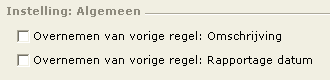
Overnemen van vorige regel: Omschrijving
Deze optie is alléén aanwezig in de kolominstellingen van bank/kasboeken en het memoriaal.
Wanneer u de instelling niet aanvinkt, wordt de omschrijving uit de kopregel in iedere boekingsregel gekopieerd. Dit geeft u de mogelijkheid om op twee manieren te werken, namelijk:
- U vult wel een omschrijving in de kopregel. Deze omschrijving wordt voorgevuld in iedere boekingsregel ongeacht de voorgaande boekingsregels. Deze omschrijving kunt u dus als een soort van basis omschrijving of template gebruiken voor de omschrijvingen in de boekingsregels. Met andere woorden: in iedere boekingsregel wordt de omschrijving van de kopregel gekopieerd die u vervolgens uitbreid.
- U vult geen omschrijving in de kopregel. Hiermee zorgt u ervoor dat in iedere boekingsregel geen omschrijving wordt voorgevuld.
Wanneer u de instelling wel aanvinkt, dan geldt het volgende:
- Wanneer de omschrijving in de kopregel is gevuld wordt deze omschrijving overgenomen in de boekingsregels. Wanneer de omschrijving in de kopregel niet gevuld is, wordt de omschrijving in de boekingsregels niet gevuld.
- De volgende boekingregel kopieert de omschrijving van de boekingsregel erboven.
- Wanneer u middels de tab-toets naar het veld 'Omschrijving' gaat, is de tekst in dit veld standaard geselecteerd. Op deze manier kunt u snel de omschrijving in zijn geheel wijzigen zonder eerst alle tekens te moeten verwijderen.
- Het is mogelijk om omschrijvingen van oudere boekingen aan te passen. Wanneer u hierin de omschrijving wijzigt heeft dit geen invloed op de omschrijvingen van andere regels in die boekingen. Wanneer u echter een nieuwe regel toevoegt wordt bij deze nieuwe regel wel de omschrijving van bovenstaande regel gekopieerd.
Deze instelling heeft geen invloed op automatisch gegenereerde regels zoals BTW boekingen, tegenboekingen die worden gegenereerd tijdens het afletteren of afboeken en afboekingen.
Overnemen van vorige regel: Rapportage datum
Deze optie is alléén aanwezig in de kolominstellingen van bank/kasboeken. Middels deze instelling kunt u aangeven op welke wijze de standaard rapportagedatum in de boekingsregels wordt bepaalt. In combinatie met de instelling 'Boekstuknummer / rapportagedatum link' in de grootboekinstellingen zijn er verschillende situaties mogelijk:
'Boekstuknummer / rapportagedatum link' en 'Overnemen van vorige regel: Rapportagedatum' zijn beide aangevinkt:
- De rapportagedatum en de datum van de eerste subregel worden gekopieerd van de rapportagedatum van de kopregel.
- De rapportagedatum en de datum van de volgende subregel wordt gekopieerd van de subregel erboven.
- Bij het wijzigen van de datum in de subregel wordt de rapportagedatum in die zelfde subregel automatisch aangepast naar dezelfde datum.
'Boekstuknummer / rapportagedatum link' is aangevinkt en 'Overnemen van vorige regel: Rapportagedatum' is uitgevinkt:
- De rapportagedatum en de datum van de eerste subregel worden gekopieerd van de rapportagedatum van de kopregel.
- De rapportagedatum van de volgende subregel wordt gekopieerd van de rapportagedatum uit de kopregel, de datum wordt echter gekopieerd van de subregel erboven.
- Bij het wijzigen van de datum in de subregel wordt de rapportagedatum van die subregel gekopieerd van de rapportagedatum uit de kopregel in plaats van de datum uit diezelfde subregel.
'Boekstuknummer / rapportagedatum link' is uitgevinkt en 'Overnemen van vorige regel: Rapportagedatum' is aangevinkt:
- De rapportagedatum en de datum van de eerste subregel worden gekopieerd van de datum van de kopregel.
- De rapportagedatum en de datum van de volgende subregel wordt gekopieerd van de subregel erboven.
- Bij het wijzigen van de datum in de subregel, wordt de rapportagedatum in die zelfde subregel automatisch aangepast naar dezelfde datum.
'Boekstuknummer / rapportagedatum link' en 'Overnemen van vorige regel: Rapportagedatum' zijn beide uitgevinkt:
- De rapportagedatum en de datum van de eerste subregel worden gekopieerd van de datum van de kopregel.
- De rapportagedatum van de volgende subregel wordt gekopieerd van de datum uit de kopregel, de datum wordt echter gekopieerd van de subregel erboven.
- Bij het wijzigen van de datum in de subregel wordt de rapportagedatum van die subregel gekopieerd van de datum uit de kopregel in plaats van de datum uit diezelfde subregel.
De knoppen

Standaardwaarden herstellen
Middels deze knop kunt u de kolominstellingen terugzetten naar de standaardwaarden zoals u die heeft gedefinieerd. Alle wijzigingen die u en de andere gebruikers hebben aangebracht met betrekking tot de kolominstellingen voor het betreffende scherm worden ongedaan gemaakt. Wanneer u de standaardwaarden wilt herstellen wordt eerst om een bevestiging gevraagd.

Zet als standaard
Middels deze knop kunt u de kolominstellingen als standaard instellen voor alle gebruikers. Alle gebruikers werken dan met deze kolominstellingen. Dit is alleen voor toepassing voor gebruikers die nog geen eigen kolominstellingen hebben gedefinieerd. De gebruikers houden de mogelijkheid om deze standaard kolominstellingen aan hun eigen wensen aan te passen. Wanneer u deze functie gebruikt wordt eerst om een bevestiging gevraagd.
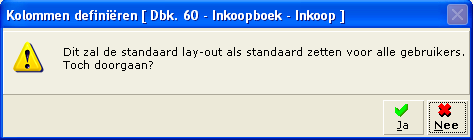
Geavanceerd
Met deze knop kunt u in één keer een uitgebreid invoerscherm aanmaken. Alle kolommen worden zichtbaar in het invoerscherm. Als u hiervoor kiest, kunt u nog steeds een kolom uitvinken.
Standaard
Met deze knop kunt u in één keer een simpel invoerscherm aanmaken. Alleen de belangrijkste kolommen worden zichtbaar in het scherm. Als u hiervoor kiest, kunt u nog steeds een kolom aan- of uitvinken.
Sluiten
Middels deze knop sluit u het kolominstellingen scherm. De aangebrachte wijzigingen worden automatisch bewaard.
Gerelateerde onderwerpen
| Main Category: |
Support Product Know How |
Document Type: |
Support - On-line help |
| Category: |
On-line help files |
Security level: |
All - 0 |
| Sub category: |
Details |
Document ID: |
04.697.779 |
| Assortment: |
Exact Compact+
|
Date: |
01-11-2010 |
| Release: |
|
Attachment: |
|
| Disclaimer |